win10 搜索功能 Win10如何开启搜索功能
更新时间:2023-11-20 08:53:37作者:yang
win10 搜索功能,Win10作为全球最受欢迎的操作系统之一,其强大的搜索功能让用户能够快速找到所需的文件、应用程序和设置,搜索功能的开启是Win10使用的关键,只需简单的几个步骤即可轻松实现。通过开启搜索功能,用户可以更高效地管理自己的电脑,节省宝贵的时间和精力。本文将介绍Win10如何开启搜索功能,帮助用户更好地利用这一功能,提高工作和学习的效率。
方法如下:
1.在Windows10系统桌面,右键点击左下角的开始按钮。在弹出菜单中选择“运行”菜单项。
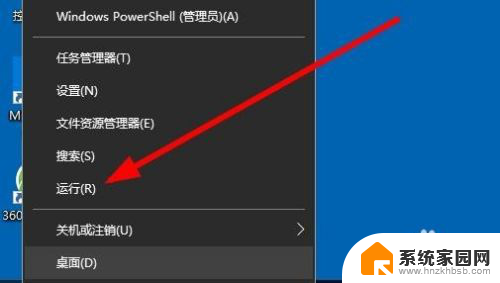
2.接下来在打开的运行窗口中输入命令services.msc,然后点击确定按钮。
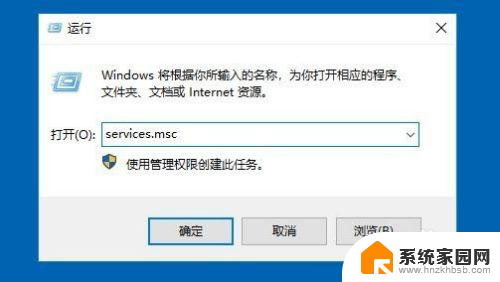
3.这时会打开Windows10的服务窗口,在窗口中我们找到Windows Search服务项。
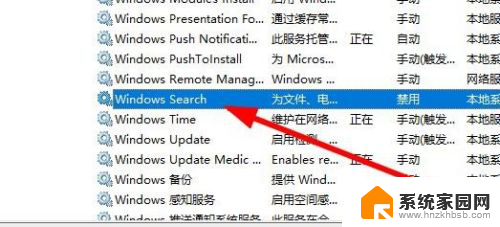
4.我们右键点击该服务项,在弹出菜单中选择“属性”菜单项。
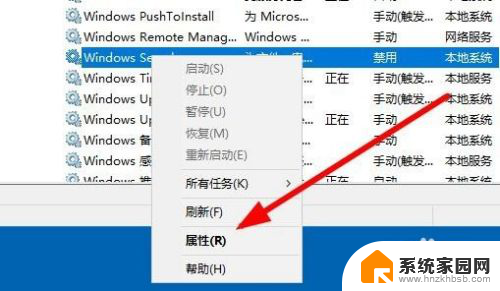
5.接下来就会打开该服务项的属性窗口,在窗口中我们点击“启动类型”按钮。在弹出下拉菜单中选择“自动”菜单项。
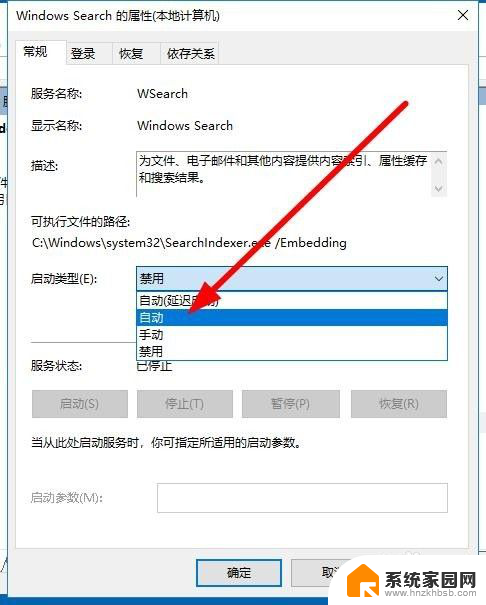
6.接下来我们点击下面的“启动”按钮,最后点击确定按钮就可以了。这样以后就可以正常使用Windows搜索了。
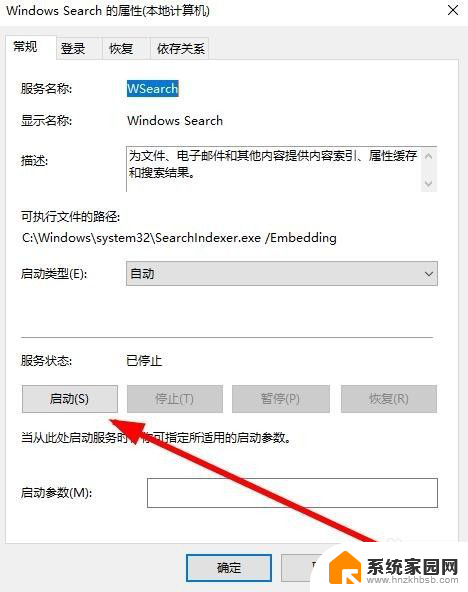
以上就是关于Win10搜索功能的全部内容,如果您也遇到类似的问题,可以按照小编的方法来解决。
win10 搜索功能 Win10如何开启搜索功能相关教程
- win10无搜索功能 win10系统搜索功能无法使用怎么办
- win10系统搜索功能搜索不了 win10电脑搜索功能无法打开怎么办
- win10无法搜索 Win10系统搜索功能无法使用怎么解决
- 电脑文件搜索框不能输入文字 Win10搜索框不能输入怎么办
- win10系统搜索在哪 win10搜索索引的设置步骤
- windows10底部搜索栏去掉 win10系统如何关闭底部搜索框
- win10的搜索栏怎么关闭 如何关闭Win10桌面搜索框
- 电脑搜索框快捷键 win10搜索框快捷键打开方法怎么设置
- win10电脑搜索没反应 win10搜索框点击没反应怎么解决
- win10的搜索在哪 win10搜索设置方法
- 电脑网络连上但是不能上网 Win10连接网络显示无法连接但能上网的解决方法
- win10无线网密码怎么看 Win10系统如何查看已连接WiFi密码
- win10开始屏幕图标点击没反应 电脑桌面图标点击无反应
- 蓝牙耳机如何配对电脑 win10笔记本电脑蓝牙耳机配对方法
- win10如何打开windows update 怎样设置win10自动更新功能
- 需要系统管理员权限才能删除 Win10删除文件需要管理员权限怎么办
win10系统教程推荐
- 1 win10和win7怎样共享文件夹 Win10局域网共享问题彻底解决方法
- 2 win10设置桌面图标显示 win10桌面图标显示不全
- 3 电脑怎么看fps值 Win10怎么打开游戏fps显示
- 4 笔记本电脑声音驱动 Win10声卡驱动丢失怎么办
- 5 windows查看激活时间 win10系统激活时间怎么看
- 6 点键盘出现各种窗口 如何解决Win10按键盘弹出意外窗口问题
- 7 电脑屏保在哪里调整 Win10屏保设置教程
- 8 电脑连接外部显示器设置 win10笔记本连接外置显示器方法
- 9 win10右键开始菜单没反应 win10开始按钮右键点击没有反应怎么修复
- 10 win10添加中文简体美式键盘 Win10中文输入法添加美式键盘步骤